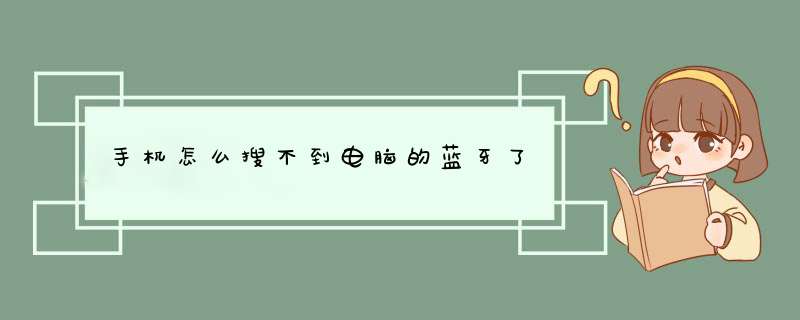
手机搜不到电脑的蓝牙的原因是因为蓝牙驱动设置错误,重新设置即可。
需要准备的工具:手机,电脑。
1、首先右键点击我的电脑,选择属性选项。
2、在电脑设备页面点击“设备管理器”进入。
3、在设备管理器里找到蓝牙设备,正常驱动的话应该如下图这个状态。
4、右键单击蓝牙设备,更新一下蓝牙驱动。
5、最后将电脑重启即可解决问题。
手机和蓝牙耳机连接不上的原因和解决方法如下:
一、蓝牙耳机没进入配对模式,即:红蓝灯交替闪烁。
方法:蓝牙耳机关机状态,长按开关键约6秒,直到红蓝灯交替闪烁松手,蓝牙耳机进入配对模式。
二、手机没开启蓝牙搜索。
方法:手机设置-蓝牙-开启蓝牙搜索-蓝牙位置变成绿色。
三、没输入配对码。
方法:有的蓝牙耳机和手机配对需要输入配对码0000或1234
四、手机和此蓝牙耳机不兼容导致。
方法:选择兼容此手机的蓝牙耳机使用,这种情况极少出现。
蓝牙耳机就是将蓝牙技术应用在免持耳机上,让使用者可以免除恼人电线的牵绊,自在地以各种方式轻松通话。自从蓝牙耳机问世以来,一直是行动商务族提升效率的好工具。 蓝牙是一种低成本大容量的短距离无线通信规范。
蓝牙笔记本电脑,就是具有蓝牙无线通信功能的笔记本电脑。蓝牙这个名字还有一段传奇故事呢。公元10世纪,北欧诸侯争霸,丹麦国王挺身而出,在他的不懈努力下,血腥的战争被制止了,各方都坐到了谈判桌前。
通过沟通,诸侯们冰释前嫌,成为朋友。由 于丹麦国王酷爱吃蓝梅,以至于牙齿都被染成了蓝色,人称蓝牙国王,所以,蓝牙也就成了沟通的代名词。一千年后的今天,当新的无线通信规范出台时,人们又用蓝牙来为它命名。
1995年,爱立信公司最先提出蓝牙概念。蓝牙规范采用微波频段工作,传输速率每秒1M字节,最大传输距离10米,通过增加发射功率可达到100米。蓝牙技术是全球开放的,在全球范围内具有很好的兼容性,全世界可以通过低成本的无形蓝牙网连成一体。
若使用vivo手机,手机搜索不到蓝牙设备可参考以下排查方法:1、 搜索其他的蓝牙设备试试;
2、 重启手机再搜索,两台设备尽量靠近一点;
3、 清除蓝牙设备的连接记录/恢复出厂设置(方法可参考蓝牙设备使用说明书)
4、 进入设置--系统管理/更多设置--备份与重置/恢复出厂设置--还原所有设置,该 *** 作会导致登录的第三方软件账号需要重新登录,但不会清除手机存储中的照片,视频等文件,请确认不影响某些第三方软件的使用后再进行还原所有设置 *** 作。 避免 *** 作出现异常导致数据丢失,建议您先备份下手机的重要数据。
5、若以上方法未改善,可携带手机和有效购机凭证去服务中心检测处理,可关注微信公众号“vivo”或者“vivo客户服务”进行查询服务中心地址电话,建议去之前电话联系,确保有工作人员接待再过去,避免耽误宝贵时间,白跑一趟。
可以参考下面方法处理:
工具/原料:苹果手机6s(具备蓝牙功能),小米蓝牙耳机。
1、首先确认下手机蓝牙功能已经打开,6s的可以直接从控制栏查看。
2、打开蓝牙耳机:点击开机键打开蓝牙耳机。
3、人需要将蓝牙耳机的配对功能打开,比如这款蓝牙耳机开机后需要继续长按,等待指示灯快速闪烁后,才进度了配对连接功能。
4、打开手机蓝牙,并打开蓝牙列表,搜索需要连接的蓝牙设备。
5、点击搜索到的蓝牙设备,进行蓝牙配对连接。
6、待手机上方显示耳机形状,或者蓝牙设备后放提示已连接,即表示蓝牙设备连接成功。
若手机搜索不到蓝牙耳机设备,您可尝试以下方法处理:1、确保蓝牙设备已经打开,且已开启“允许被其他设备发现”。
2、确保蓝牙设备可发现时间未超时(60秒~120 秒)。
3、确保已配对设备数未达到上限,同一台手机不能同时连接超过5个蓝牙设备,否则会发生搜索不到设备或搜索到设备但配对失败的情况。
4、确保同一个蓝牙设备未与其他手机建立连接,若已连接其他手机设备,需要先断开连接后再尝试重新连接。蓝牙搜索不到怎么办,快试试这些小妙招吧!
1、连接蓝牙前,记得开启蓝牙开关和蓝牙可发现模式哦,具体 *** 作可以参考对应蓝牙设备说明书。
2、建议您保持蓝牙在距离设备10米内进行搜索,否则可能会导致蓝牙设备无法被手机搜索到。
3、如果通过三方应用APP进行连接配对,请您打开这个软件的蓝牙、定位服务开关及权限开关。
4、建议您重启蓝牙功能观察是否恢复,如果问题还存在,请重启手机再尝试连接。
5、建议您优先将手机更新至最新系统版本后,看看是否能够恢复正常。
若以上方法均未能解决您的问题,请携带购机发票、保修卡和手机前往就近的OPPO官方服务中心检测处理。
欢迎分享,转载请注明来源:内存溢出

 微信扫一扫
微信扫一扫
 支付宝扫一扫
支付宝扫一扫
评论列表(0条)